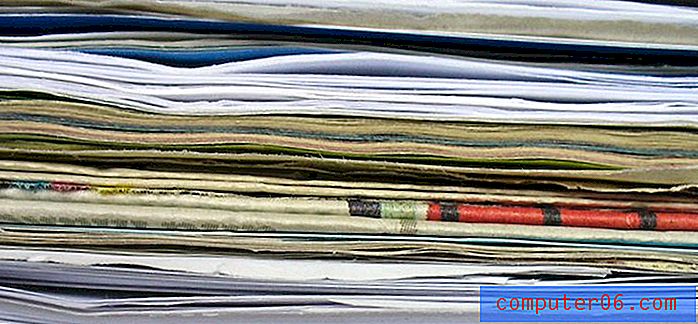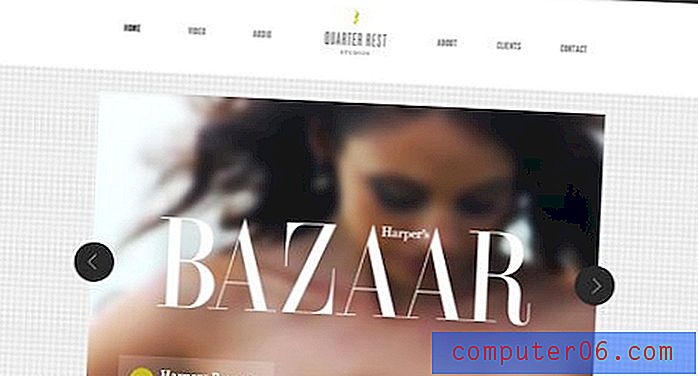Data Rescue Beoordeling
4, 5 van de 5
U kunt sommige of al uw verloren gegevens herstellen prijs
4 van de 5
Eenmalige vergoeding van $ 79 USD makkelijk te gebruiken
4, 5 van de 5
Intuïtieve interface met duidelijke instructies ondersteuning
4, 5 van de 5
Beschikbaar via e-mail en live chat
Korte samenvatting
Als je een aantal belangrijke bestanden bent kwijtgeraakt vanwege een schijfstoring of een menselijke fout, is het laatste wat je wilt een lezing over het belang van back-ups. U heeft hulp nodig bij het herstellen van uw bestanden. Dat is de belofte van Data Rescue en in mijn tests kon het bestanden herstellen, zelfs na een schijfindeling.
Data Rescue is niet het type app waaraan u geld uitgeeft en in uw la bewaart, voor het geval dat. Je hebt het nodig wanneer je het nodig hebt. Als je bestanden bent kwijtgeraakt waarvan je geen back-up hebt gemaakt, zal de proefversie van het programma je laten zien of het mogelijk is om ze te herstellen. Zo ja, dan is het aan jou of het de aanschafkosten waard is. Heel vaak zal het zo zijn.
Wat ik leuk vind
- Het gebruikt verschillende technieken om zoveel mogelijk bestanden te vinden en te herstellen.
- De FileIQ-functie kan het programma leren om extra bestandstypen te identificeren.
- Er zijn twee modi beschikbaar: de ene is gemakkelijk te gebruiken en de andere meer geavanceerd.
- De kloonfunctie kan een defecte schijf dupliceren voordat deze sterft.
- Scannen naar verloren bestanden kan erg tijdrovend zijn.
- Sommige van mijn bestanden zijn niet gevonden vanwege de standaardinstellingen.
- Het is een beetje duur.
Gegevensredding 5
Algemene beoordeling: 4, 4 van de 5 Windows / macOS, $ 79 Bezoek sitesnelle navigatie
// Waarom u mij moet vertrouwen
// Wat is Prosoft Data Rescue?
// Data Rescue: wat levert het u op?
// De redenen achter mijn beoordelingen
// Alternatieven voor Data Rescue
// Gevolgtrekking
Waarom je me moet vertrouwen
Mijn naam is Adrian Try. Ik gebruik computers sinds 1988 en Macs sinds 2009. In de afgelopen decennia heb ik professioneel technische ondersteuning verleend en trainingsruimten vol pc's onderhouden. Van tijd tot tijd hoor ik van iemand die een cruciaal bestand niet kan openen, of die de verkeerde schijf heeft geformatteerd, of wiens computer net is overleden en al hun bestanden heeft verloren. Ze zijn wanhopig om ze terug te krijgen.
Data Rescue biedt precies dat soort hulp. De afgelopen week heb ik een gelicentieerde pre-releasekopie van de nieuw uitgebrachte versie 5 van het programma getest. Ik heb verschillende schijven gebruikt, waaronder de interne SSD van mijn op macOS High Sierra gebaseerde MacBook Air, een externe draaiende harde schijf en een USB-flashstation. Gebruikers hebben het recht om te weten wat wel en niet aan een product werkt, dus ik heb elke scan uitgevoerd en elke functie grondig getest.
In deze review zal ik delen wat ik wel en niet leuk vind aan Data Rescue 5. De inhoud in het snelle samenvattingsvak hierboven dient als een korte versie van mijn bevindingen en conclusies. Lees verder voor de details!

Wat is Prosoft Data Rescue?
Het is verbazingwekkend hoeveel informatie u op een harde schijf kunt opslaan, of het nu gaat om een verzameling draaiende magnetische schotels of een solid-state SSD. Het is ook geruststellend hoe betrouwbaar ze zijn.
Maar niets is perfect. Harde schijven falen en gegevens kunnen verloren gaan of beschadigd raken. Bestanden kunnen ook verloren gaan door menselijke fouten, wanneer het verkeerde bestand wordt verwijderd of de verkeerde schijf wordt geformatteerd. Hopelijk maak je regelmatig een back-up van je gegevens.
Maar wat als u een belangrijk bestand verliest waarvan u geen back-up heeft gemaakt? Dat is waar Prosoft Data Rescue om de hoek komt kijken. Het kan bestanden herstellen op een schijf die per ongeluk is verwijderd of geformatteerd. Het kan helpen bij het herstellen van bestanden vanaf een beschadigd station. Het kan een stervende schijf klonen op een werkende schijf. Data Rescue redt uw gegevens.
Volgens Prosoft Engineering is Data Rescue 5 de grootste update die ze ooit hebben gedaan voor hun vlaggenschipproduct. De software biedt een nieuwe, consistente gebruikerservaring op verschillende platforms voor zowel Mac- als Windows-gebruikers, terwijl het nieuwe herstel met geleide klikken de verwarring en intimidatie aanzienlijk zal verminderen, waardoor de gebruikers hun doel om hun gegevens terug te krijgen kunnen bereiken.
Data Rescue Windows versus Data Rescue Mac
Data Rescue 5 is beschikbaar voor zowel pc als Mac en kost $ 79, 00 voor de standaardversie. De professionele versie kost $ 299 voor een jaarabonnement.
Naast het ondersteunen van verschillende besturingssystemen, hebben de Mac- en Windows-versies nog een paar andere verschillen, bijvoorbeeld de Mac-versie heeft een FileIQ-functie waarmee de app nieuwe Mac-bestandstypen kan leren die momenteel niet worden ondersteund.
Is Data Rescue gratis?
Nee, het is niet gratis, hoewel er een demonstratieversie beschikbaar is waarmee u kunt zien welke bestanden kunnen worden hersteld voordat u voor de app betaalt. De demo-versie kan de bestanden niet echt herstellen, maar het zal u precies laten zien welke verloren bestanden de volledige versie kan vinden.
Data Rescue 5 kost $ 79. Dat geeft u ondersteuning via e-mail en live chat, en een limiet van vijf schijven die kunnen worden hersteld. U kunt het programma ook kopen op een extern opslagapparaat en een professioneel jaarabonnement van $ 299 is beschikbaar voor degenen die het op een onbeperkt aantal schijven willen gebruiken.
Is Data Rescue veilig?
Ja, het is veilig te gebruiken. Ik heb Data Rescue uitgevoerd en geïnstalleerd op mijn macOS Sierra-gebaseerde MacBook Air. Een scan met Bitdefender heeft geen virussen of schadelijke code gevonden.
Het onderbreken van Data Rescue wanneer het op een schijf werkt, kan corruptie veroorzaken. Dit kan gebeuren als de batterij van een laptop leegloopt tijdens een scan. Wanneer Data Rescue detecteert dat u op batterijvoeding werkt, wordt er een bericht weergegeven waarin u hiervan wordt gewaarschuwd.
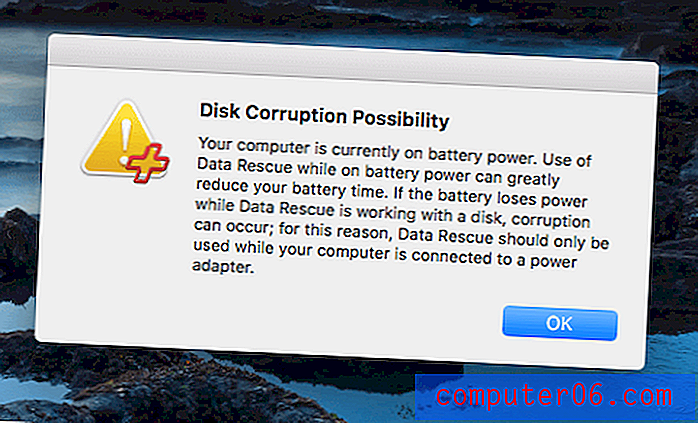
Hoe Data Rescue gebruiken?
U kunt Data Rescue vanaf uw computer uitvoeren zoals elke andere app. Je kunt het ook uitvoeren vanaf een opstartbaar USB-station of jezelf maken met de optie Create Recovery Drive van de app. Let op: deze functie is alleen beschikbaar voor professionele gelicentieerde versies; Als u de software voor persoonlijke licentie aanschaft, zult u deze niet zien. Dit is vooral handig wanneer uw hoofdschijf faalt en niet meer kan opstarten.
Installeer het programma en voer uw serienummer in. Je hebt wat externe opslag nodig om de interne schijf van je computer te scannen. Wanneer u probeert gegevens te redden, kunt u het beste niet schrijven naar de schijf waarvan u herstelt, anders kunt u per ongeluk de gegevens overschrijven die u probeert te herstellen. Om die reden, wanneer u bestanden van de harde schijf van uw Mac moet herstellen, laat Data Rescue u een ander station kiezen voor zijn werkende bestanden.
Scan de schijf met de Quick Scan of Deep Scan en bekijk en herstel de bestanden die u nodig hebt.
Gegevensredding: wat levert het u op?
Bij Data Rescue draait alles om het herstellen van verloren bestanden. In de volgende drie secties zal ik onderzoeken wat de app biedt en mijn persoonlijke mening delen.
Ik heb de standaardmodus van de Mac-versie getest en de screenshots zullen dat weerspiegelen. De pc-versie is vergelijkbaar en er is een professionele modus beschikbaar met meer technische opties.
1. Snelle scan: bestanden herstellen wanneer uw besturingssysteem niet opstart of een externe schijf niet kan worden geactiveerd
Als u uw computer aanzet en deze niet opstart, of als u een externe schijf plaatst en deze wordt niet herkend, dan zal een snelle scan normaal gesproken helpen. Omdat dit de snelste manier is om bestanden te herstellen, is dit normaal gesproken uw eerste aanspreekpunt.
De scan gebruikt bestaande directory-informatie en duurt vaak maar een paar minuten, hoewel sommige van mijn scans langer duurden. Omdat het toegang heeft tot directory-informatie, kan de scan de bestandsnamen herstellen en in welke mappen ze zijn opgeslagen. Voer de diepe scan uit wanneer de snelle scan uw verloren bestanden niet kan lokaliseren.
Ik heb geen defecte schijven bij de hand - mijn vrouw heeft me jaren geleden ervan overtuigd om ze allemaal weg te gooien. Dus ik heb de scan uitgevoerd op de 128 GB interne SSD van mijn MacBook Air.
Klik in het welkomstscherm op Start bestanden herstellen, selecteer het te scannen volume en vervolgens Snelle scan .
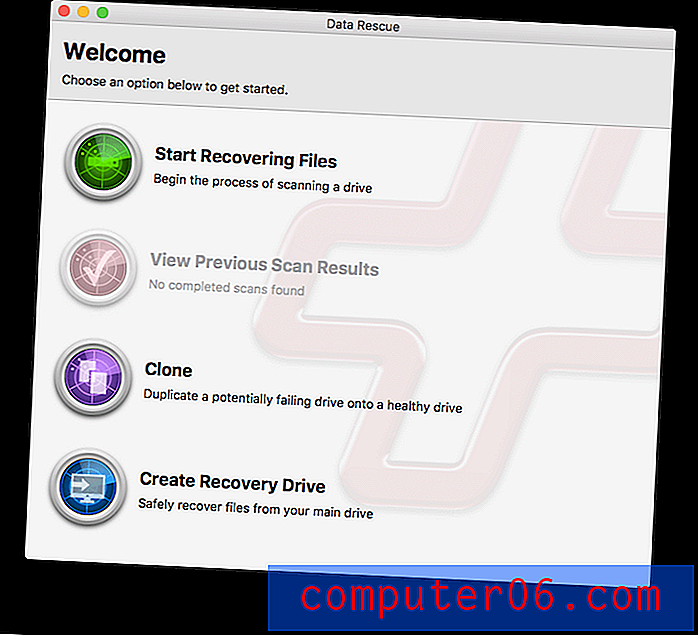
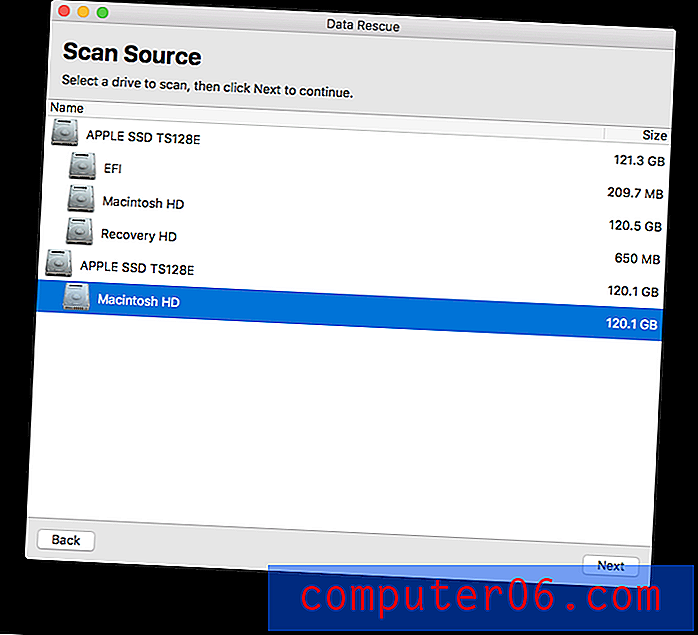
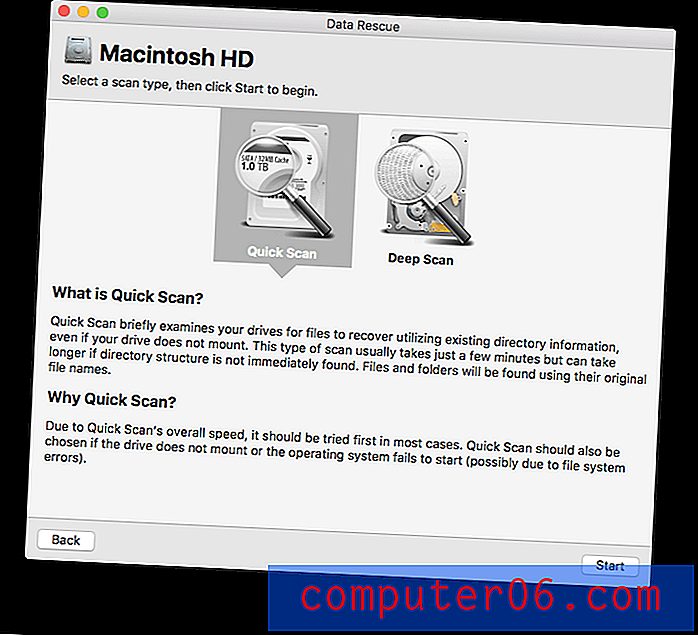
Data Rescue zal de schijf die het scant niet gebruiken voor zijn werkbestanden, anders kunnen de bestanden die u probeert te redden worden overgeschreven en voor altijd verloren gaan. Dus wanneer u het hoofdstation van uw computer scant, wordt u gevraagd om een ander station te gebruiken als tijdelijke opslaglocatie.
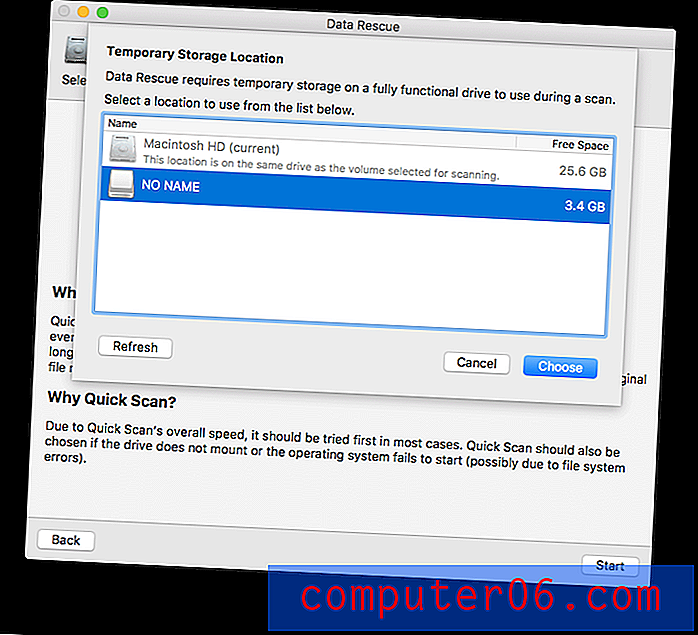
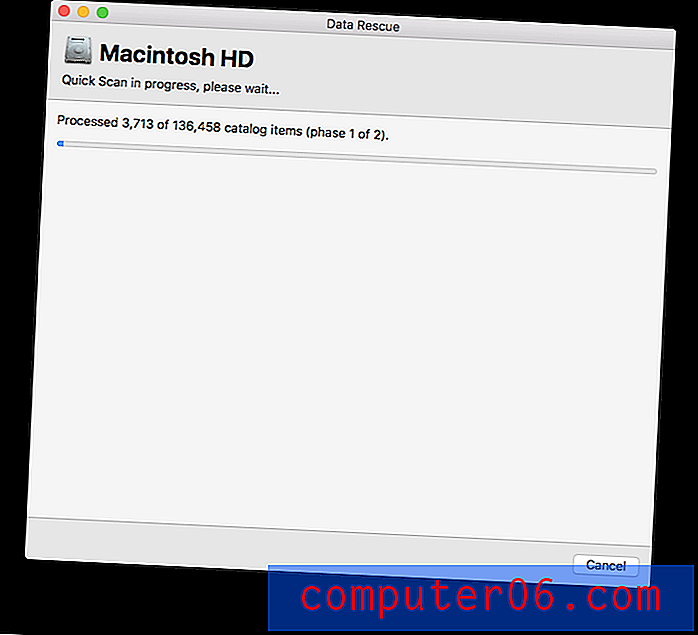
Mijn scantijden waren iets langer dan verwacht: ongeveer een half uur op de 128 GB SSD-schijf van mijn MacBook Air en 10 minuten op een externe draaiende schijf van 750 GB. Bij het scannen van mijn SSD heb ik een USB-stick gebruikt voor de werkbestanden van Data Rescue, wat de zaken mogelijk een beetje heeft vertraagd.
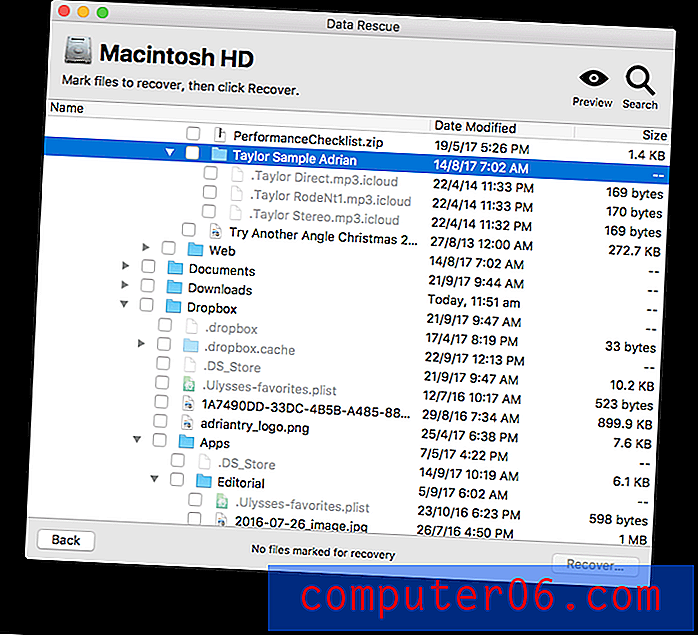
Zoek de bestanden die u wilt herstellen, vink de vakjes aan en klik vervolgens op Herstellen ... U wordt gevraagd waar u de bestanden wilt opslaan.
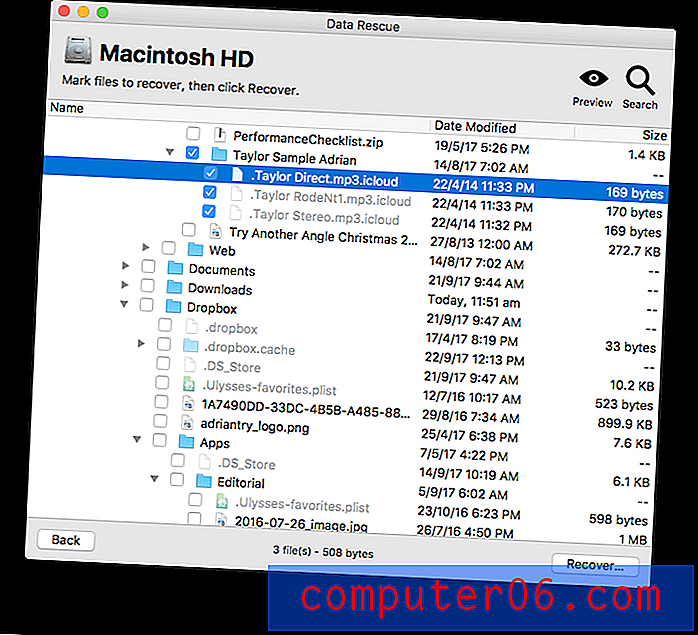
Mijn persoonlijke mening : een snelle scan herstelt veel verloren bestanden vrij snel, met behoud van de originele bestandsnamen en maporganisatie. Als de bestanden die u probeert te herstellen niet zijn gevonden, probeer dan een diepe scan.
2. Diepe scan: bestanden herstellen wanneer een schijf is geformatteerd, geen volumes worden herkend of een snelle scan hielp niet
Als een snelle scan de informatie die u nodig hebt om te herstellen niet kunt vinden, of als u de verkeerde schijf hebt geformatteerd of het verkeerde bestand permanent hebt verwijderd (het staat dus niet langer in de Mac-prullenbak of de prullenbak als u Data Rescue PC op een Windows-computer), of als uw besturingssysteem geen partities of volumes op de schijf kan vinden, voer dan een diepe scan uit. Het gebruikt aanvullende technieken om bestanden te vinden die een Quick Scan niet kan, dus het duurt aanzienlijk langer.
Prosoft schat dat een Deep Scan minimaal drie minuten per gigabyte in beslag zal nemen. In mijn tests duurden scans op mijn 128 GB SSD ongeveer drie uur en scans op een 4 GB USB-drive ongeveer 20 minuten.
Om deze functie te testen, heb ik een aantal bestanden (JPG- en GIF-afbeeldingen en PDF-documenten) naar een 4 GB USB-station gekopieerd en vervolgens geformatteerd.
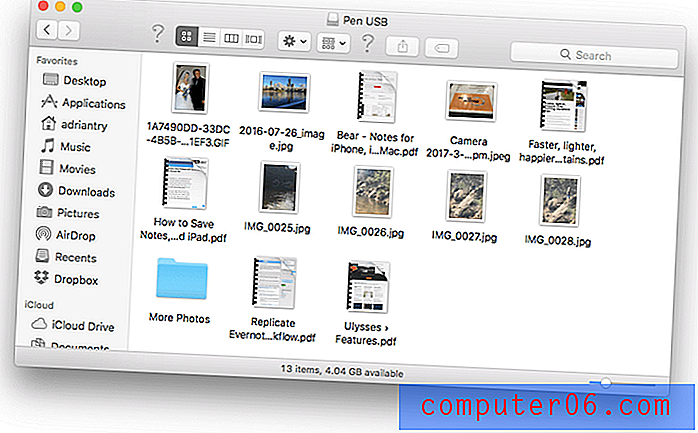
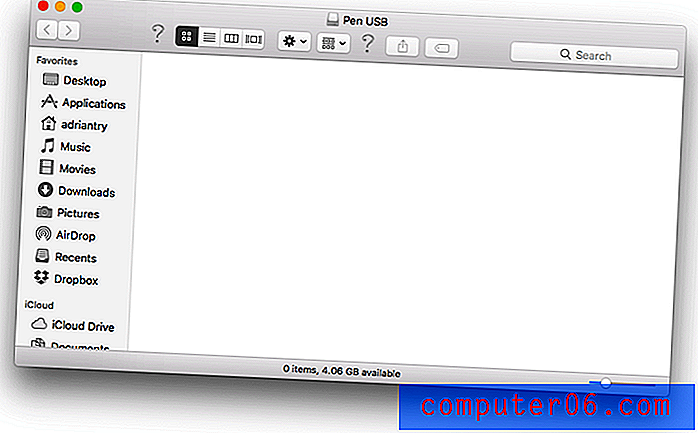
Ik heb een diepe scan op de schijf uitgevoerd. De scan duurde 20 minuten. Klik in het welkomstscherm op Start bestanden herstellen, selecteer het te scannen volume en vervolgens Diepe scan .
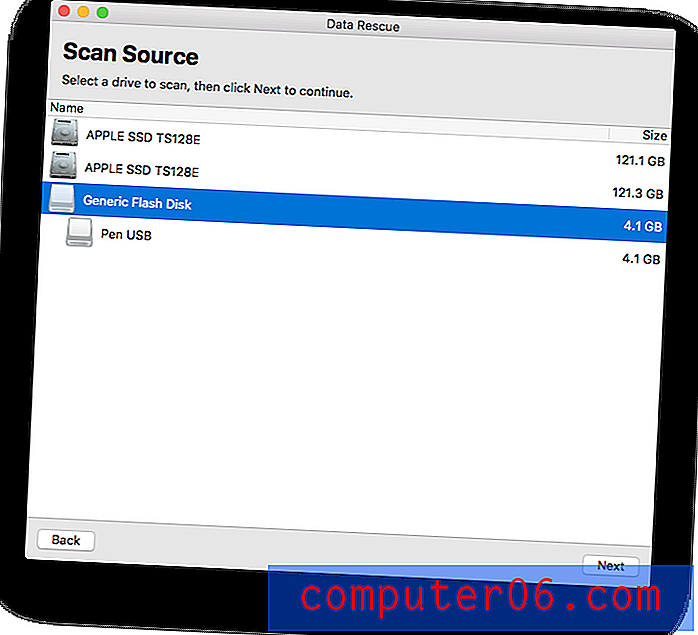
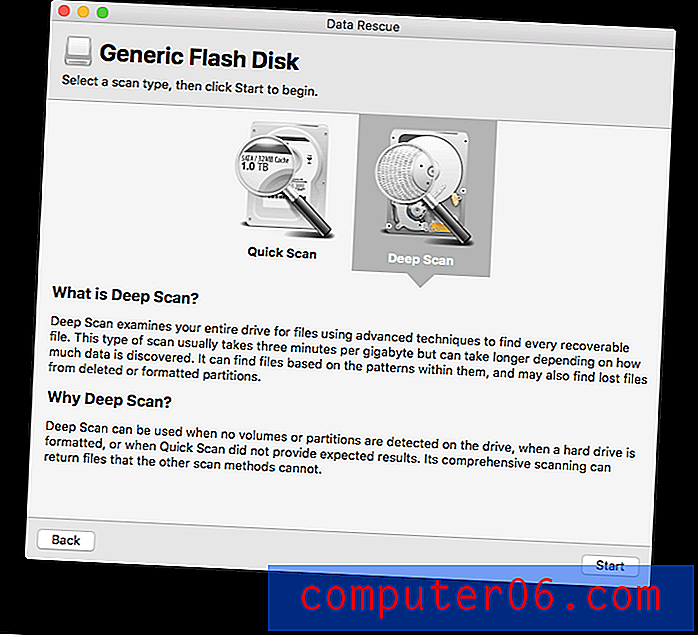
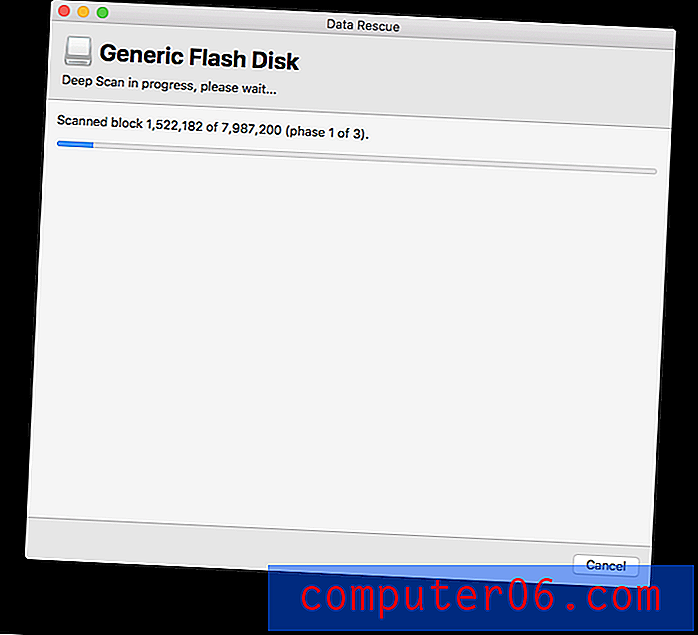
De resultatenpagina heeft twee secties: Found Files, met een lijst van de bestanden die zich momenteel op de schijf bevinden (in mijn geval slechts enkele systeemgerelateerde bestanden die zijn gemaakt toen de schijf werd geformatteerd), en Reconstructed Files, bestanden die niet langer op de schijf staan, maar gevonden en geïdentificeerd tijdens de scan.
Alle afbeeldingen (zowel JPG als GIF) zijn gevonden, maar geen van de PDF-bestanden.
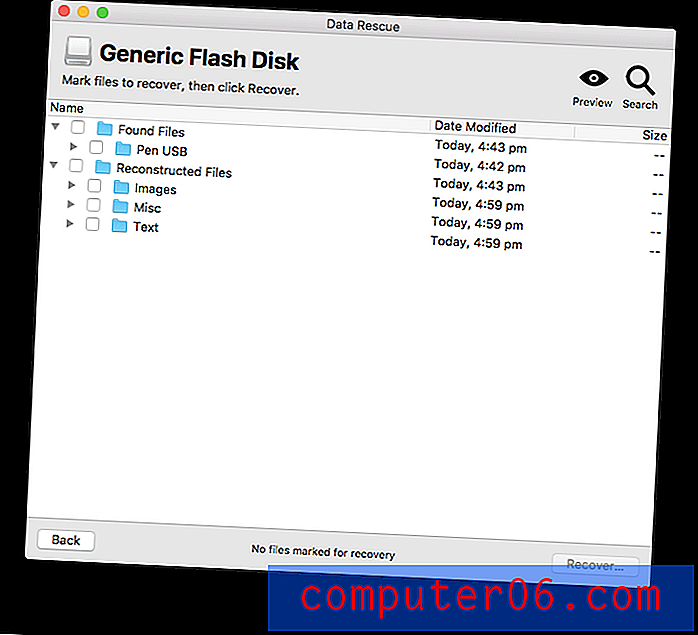
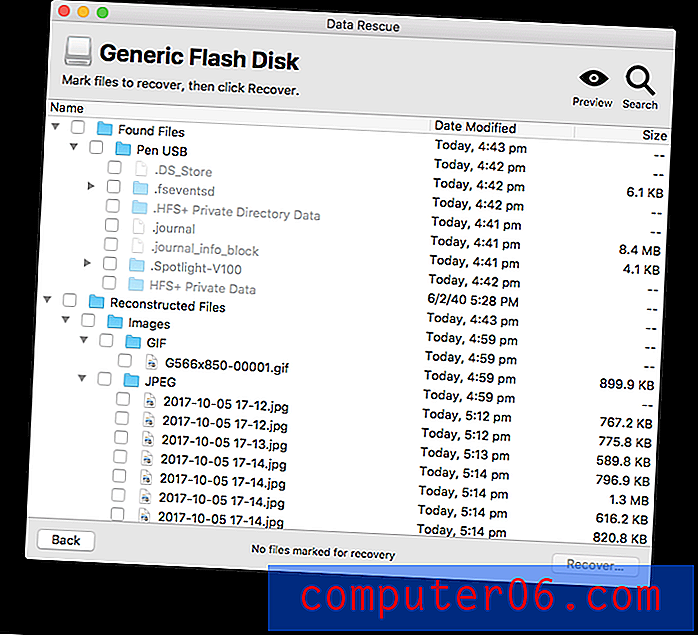
Merk op dat de afbeeldingen niet langer hun oorspronkelijke namen hebben. Ze zijn verloren. Een diepe scan kijkt niet naar directory-informatie, dus het weet niet hoe uw bestanden werden genoemd of hoe ze waren georganiseerd. Het gebruikt technieken voor patroonvergelijking om de overblijfselen te vinden van de gegevens die door de bestanden zijn achtergelaten.
Ik heb de afbeeldingen geselecteerd en hersteld.
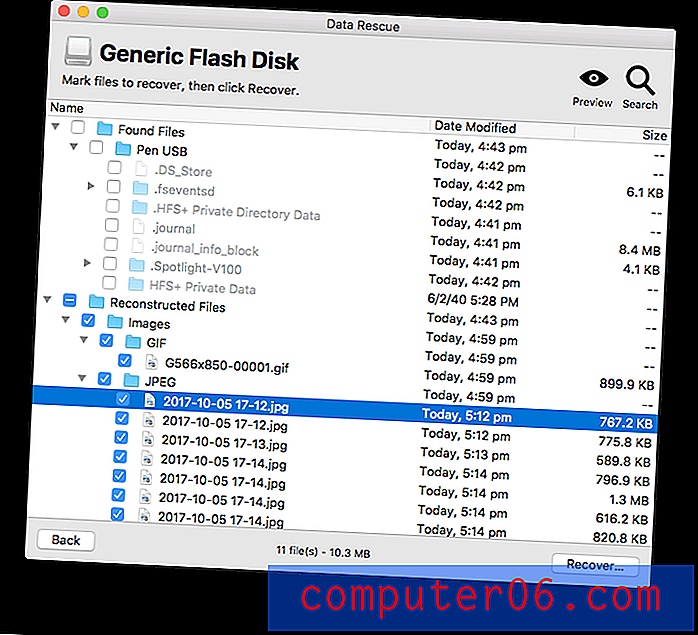
Waarom zijn de pdf-bestanden niet gevonden? Ik ging op zoek naar informatie.
Een diepe scan probeert bepaalde typen bestanden te identificeren aan de hand van specifieke patronen in de bestanden die nog op de schijf staan. Deze patronen worden geïdentificeerd door bestandsmodules die worden vermeld in de Scan Engine-voorkeuren.
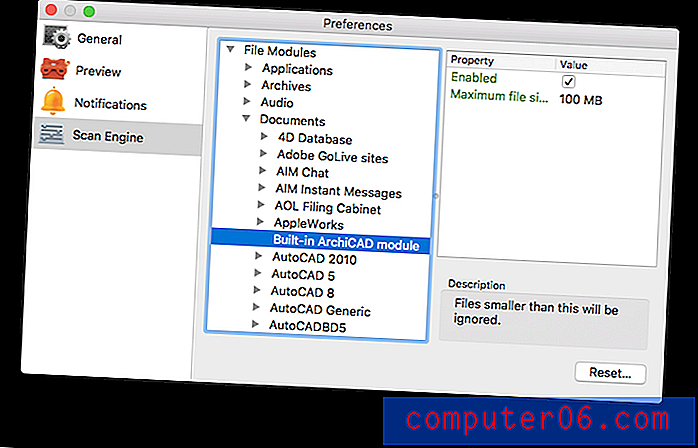
Om een bepaald bestandstype te vinden (bijvoorbeeld Word, JPG of PDF), heeft Data Rescue een module nodig die helpt bij het identificeren van dat bestandstype. Hoewel pdf-bestanden werden ondersteund in versie 4 van de app, ontbreekt de module in de pre-releaseversie van versie 5. Ik heb geprobeerd contact op te nemen met ondersteuning om te bevestigen dat deze weer zal worden toegevoegd.
Ik had ook problemen met het herstellen van een tekstbestand. In één test heb ik een heel klein tekstbestand gemaakt, het verwijderd en er vervolgens naar gescand. Data Rescue kon het niet vinden, ook al is er een tekstbestandmodule in de app aanwezig. Ik ontdekte dat er in de instellingen een parameter is voor de minimale bestandsgrootte waarnaar moet worden gezocht. De standaardwaarde is 512 bytes en mijn tekstbestand was veel kleiner dan dat.
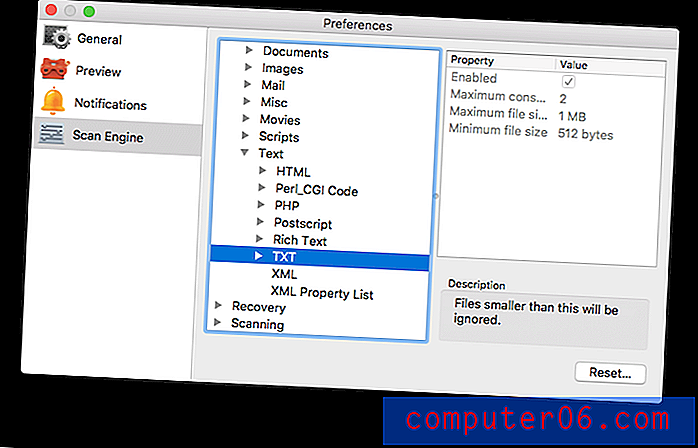
Dus als u op de hoogte bent van specifieke bestanden die u moet herstellen, is het de moeite waard om te controleren of een module beschikbaar is in de voorkeuren en of de instellingen niet zijn ingesteld op waarden die de bestanden negeren.
Als Data Rescue geen module heeft voor een bestandstype dat u probeert te herstellen, heeft de Mac-versie een functie genaamd FileIQ die nieuwe bestandstypen leert. Het doet dit door voorbeeldbestanden te analyseren. Ik heb niet met deze functie geëxperimenteerd, maar het is zeker de moeite waard om te controleren of je belangrijke bestanden bent kwijtgeraakt die normaal niet door de app zouden worden herkend.
Mijn persoonlijke mening : een diepe scan is zeer grondig en identificeert een grote verscheidenheid aan bestandstypen, maar de bestandsnamen en locatie van de bestanden gaan verloren.
3. Kloon een schijf met hardwareproblemen voordat deze sterft
Scans kunnen behoorlijk intensief zijn, dus het scannen van een stervende schijf kan deze uit de ellende halen voordat u uw bestanden herstelt. In dat geval is het het beste om een exacte kopie van uw schijf te maken en de scans erop uit te voeren. Afhankelijk van hoe beschadigd de schijf is, is een 100% duplicaat mogelijk niet mogelijk, maar Data Rescue kopieert zoveel mogelijk gegevens.
De kloon kopieert niet alleen de gegevens in bestanden, maar ook de "beschikbare" ruimte met gegevens die zijn achtergelaten door bestanden die verloren zijn gegaan of verwijderd, dus een diepe scan op de nieuwe schijf kan ze nog steeds herstellen. En als alles goed gaat, kunt u de nieuwe schijf gebruiken in plaats van de oude die vooruitgaat.
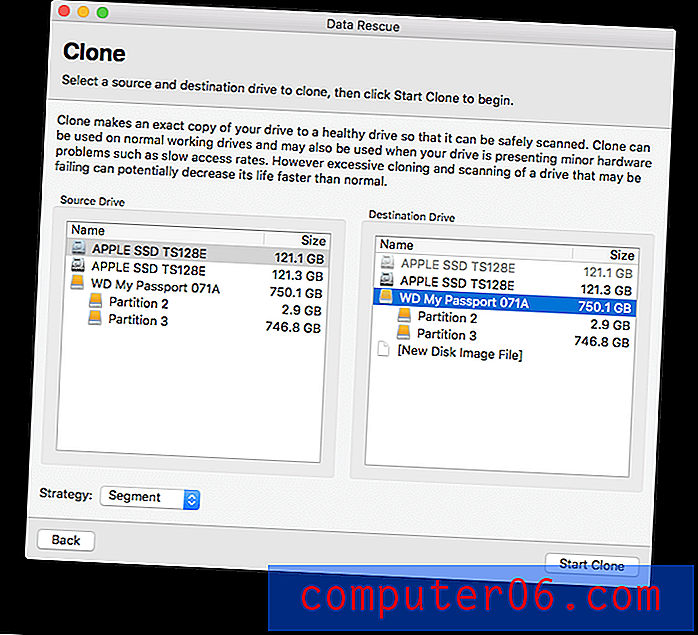
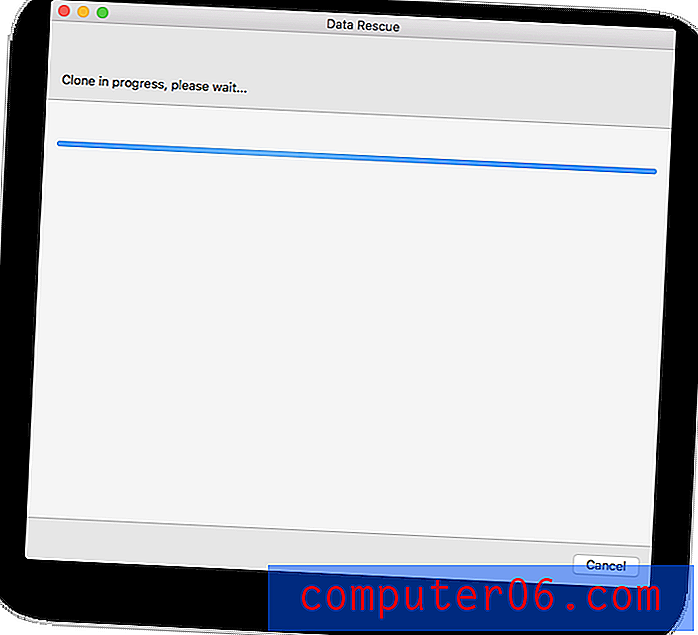
Mijn persoonlijke mening : door een defecte schijf te klonen, kunt u scans uitvoeren op een nieuwe schijf, waardoor de levensduur van de oude schijf wordt verlengd.
De redenen achter mijn beoordelingen
Effectiviteit: 4, 5 / 5
Data Rescue gebruikt verschillende technieken om zoveel mogelijk van uw gegevens te vinden en te herstellen, zelfs nadat uw bestanden zijn verwijderd of uw schijf is geformatteerd. Het kan een grote verscheidenheid aan bestandstypen herkennen en kan nog meer leren.
Prijs: 4/5
Data Rescue heeft een vergelijkbare prijs als veel van zijn concurrenten. Hoewel het niet goedkoop is, vindt u het misschien elke cent waard als het uw waardevolle bestanden kan herstellen, en de proefversie van de software zal u laten zien wat het kan herstellen voordat u geld opmaakt.
Gebruiksgemak: 4.5 / 5
De standaardmodus van het programma biedt een gebruiksvriendelijke point-and-click-interface met duidelijke instructies, hoewel u mogelijk de voorkeuren moet aanpassen om ervoor te zorgen dat de verloren bestanden niet over het hoofd worden gezien. Een meer geavanceerde professionele modus is beschikbaar voor degenen die extra opties willen.
Ondersteuning: 4.5 / 5
Het ondersteuningsgebied van de Prosoft-website bevat nuttige referentiematerialen, waaronder een PDF-gebruikershandleiding, veelgestelde vragen en videozelfstudies. Technische ondersteuning is bereikbaar via live chat en e-mail. Live chat-ondersteuning was niet beschikbaar toen ik de service vanuit Australië testte. Ik heb via e-mail een supportticket ingediend en Prosoft antwoordde in iets meer dan anderhalve dag.
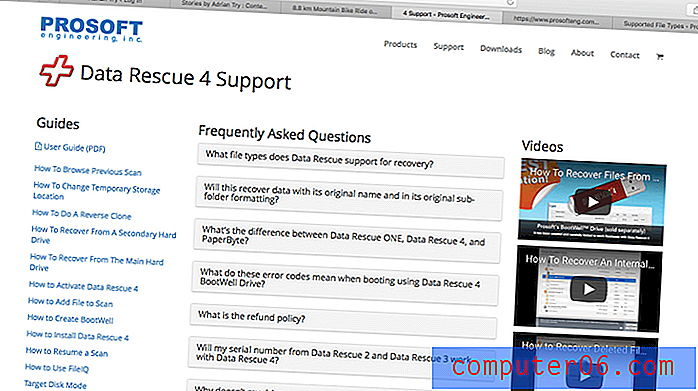
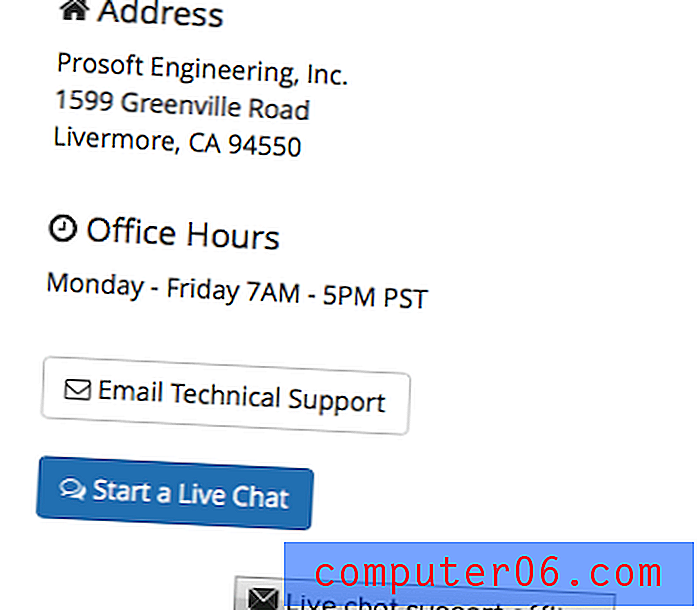
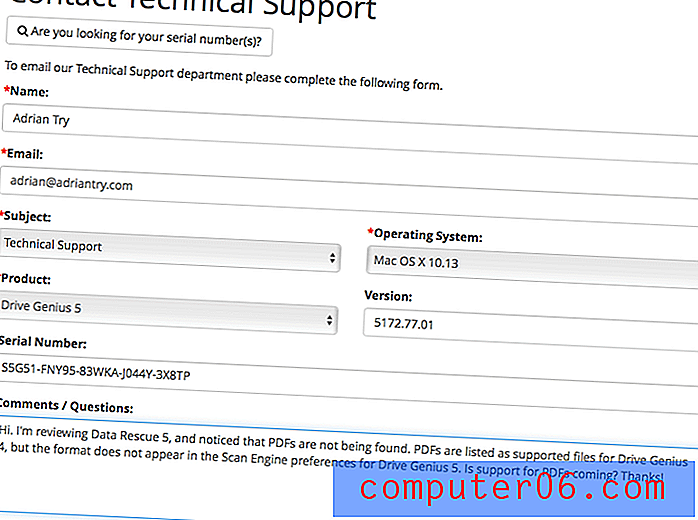
Alternatieven voor Data Rescue
Time Machine (Mac) : regelmatige computerback-ups zijn essentieel en maken het herstellen van rampen veel gemakkelijker. Ga aan de slag met de ingebouwde Time Machine van Apple. Natuurlijk moet je een back-up maken voordat je een ramp hebt. Maar als u dat deed, zou u deze recensie waarschijnlijk niet lezen! Het is maar goed dat u Data Rescue of een van deze alternatieven kunt gebruiken.
Stellar Data Recovery : dit programma van $ 79 scant naar en herstelt verwijderde bestanden van uw pc of Mac. U kunt de officiële site bezoeken om een gratis proefversie te downloaden of onze recensie over de Mac-versie hier lezen.
Wondershare Data Recovery : Herstelt verloren of verwijderde bestanden van je Mac voor $ 79, 95, en er is ook een Windows-versie beschikbaar.
EaseUS Data Recovery Wizard Pro : herstelt verloren en verwijderde bestanden vanaf $ 89, 99. Er zijn Windows- en Mac-versies beschikbaar.
Gratis alternatieven : we vermelden hier enkele handige gratis tools voor gegevensherstel. Over het algemeen zijn deze niet zo handig of gemakkelijk te gebruiken als de apps waarvoor u betaalt.
Gevolgtrekking
Vandaag leven we in een digitale wereld. Onze foto's zijn digitaal, onze muziek en films zijn digitaal, onze documenten zijn digitaal, evenals onze communicatie. Dat is erg handig, maar door computerstoringen of menselijke fouten kunt u heel snel alles kwijtraken. Daarom zijn back-ups zo belangrijk, maar helaas worden ze maar al te vaak vergeten.
Als u belangrijke bestanden bent kwijtgeraakt, laat de proefversie van Data Rescue 5 u weten of ze kunnen worden hersteld. Dit kost u tijd en geld. Het is het vaak waard.
Download Data Rescue
0/5 (0 beoordelingen)